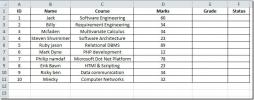Vodoznak v aplikaci Office Word 2010
Vodoznak umožňuje uživateli označit dokument jako soukromý, důvěrný a napsat jakýkoli text, který informuje o použití a důvěryhodnosti dokumentu. Jako vodoznak lze uvést text nebo obrázek, který se zobrazí na vytištěné stránce a označí jej pro konkrétní použití. Může to být znak nějaké značky, logo společnosti, monogram produktu, který chcete zahrnout jako vodoznak. V aplikaci Word 2010 pomocí Vodoznak Tato funkce by byla užitečná při informování publika o vašem dokumentu o omezeních ohledně použití, které jste použili. Word podporuje textové i obrazové vodoznaky.
Spusťte aplikaci Word 2010, otevřete dokument, ve kterém chcete zobrazit vodoznak, a přejděte na kartu Rozvržení stránky.

Nyní z možnosti vodoznaku vyberte vhodný vodoznak, který chcete použít.
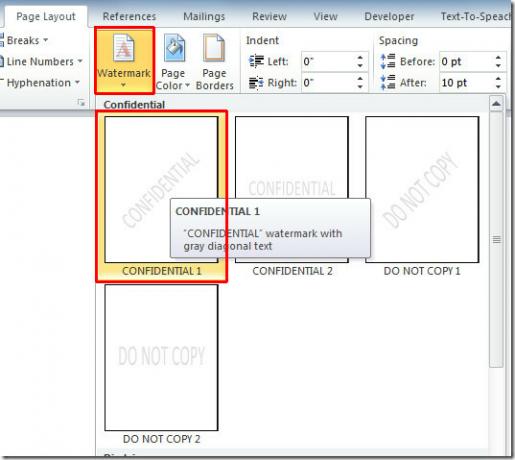
Zde můžete vidět vodoznak v dokumentu.

Nyní, pokud chcete zobrazit vodoznak s vlastním textem, od Vodoznak možnosti, klikněte Vlastní vodoznak.

Dostanete se Tištěný vodoznak dialog. Pod Text vodoznaku a od Text, zadejte text, který chcete v dokumentu zobrazit jako vodoznak, jak je ukázáno na obrázku níže. Klikněte na OK pokračovat.

V dokumentu uvidíte vlastní vodoznak.
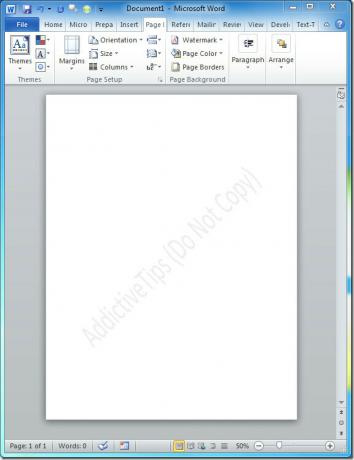
Nyní pro vložení obrázku místo textu jako vodoznaku klikněte Vlastní vodoznak z Vodoznak Jídelní lístek. Nyní povolte Obrázek vodoznaku a klikněte na Szvolit obrázek. Vyberte obrázek, který chcete přidat jako vodoznak, a klikněte na Vložit.

Můžete vidět cestu k vybranému obrazovému souboru, nyní klikněte OK pokračovat dále.

V dokumentu uvidíte obrázek vodoznaku, jak ukazuje obrázek níže.

Můžete se také podívat na dříve recenzované průvodce Hromadná korespondence aplikace Word 2010 & Vložení videí YouTube do aplikace Word 2010.
Vyhledávání
Poslední Příspěvky
Vložte kráječ do kontingenčních tabulek a grafů
Excel umožňuje uživateli filtrovat data mnoha způsoby. Použitím Krá...
Jak vytvořit jednoduché makro v Excelu 2010
Prostřednictvím maker nemusíte provádět stejný úkol nebo akci na st...
Excel 2010 Duplicitní a jedinečné hodnoty
Chcete v aplikaci Excel 2010 najít duplicitní nebo jedinečné záznam...